Aktualisiert November 2025 : Beenden Sie diese Fehlermeldungen und beschleunigen Sie Ihr Computersystem mit unserem Optimierungstool. Laden Sie es über diesen Link hier herunter.
- Laden Sie das Reparaturprogramm hier herunter und installieren Sie es.
- Lassen Sie es Ihren Computer scannen.
- Das Tool wird dann Ihren Computer reparieren.
Kurzstreckenkommunikation zwischen Computern war schon immer ein heißes Thema. Mit verschiedenen Kommunikationskanälen sind wir immer bemüht, die beste Kombination aus Sende- und Einrichtungsgeschwindigkeit zu finden. Bluetooth ist schnell für kleine Dateien, aber Sie müssen Geräte koppeln und das Setup jedes Mal durchgehen. Wi-Fi ist schneller, aber Sie müssen sicherstellen, dass sich alle Geräte im selben Netzwerk befinden. Es könnte eine bessere Lösung geben, oder? Mit Windows 10 v1803 wurde eine neue Funktion namens Nearby Sharing hinzugefügt. Lesen Sie weiter, um herauszufinden, wie Sie diese Funktion nutzen können.
Inhaltsverzeichnis
Gemeinsame Nutzung unter Windows 10
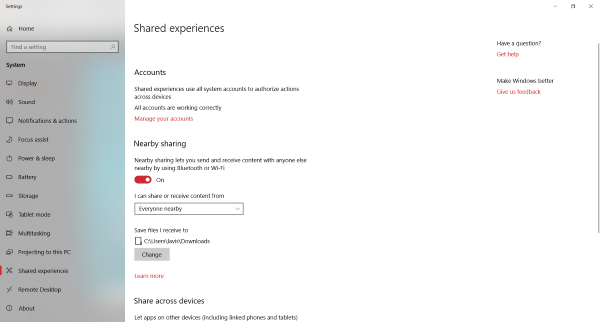
In der Nähe von Sharing finden Sie unter Gemeinsame Erlebnisse-Einstellungen, und Sie können Dateien ohne Setup schnell auf nahegelegene Computer übertragen. Es war ein dringend benötigtes Feature, und jetzt ist es hier. Sie können eine Datei ganz einfach mit jedem im Raum teilen, ohne Passwörter oder Pairing-Geräte eingeben zu müssen. Darunter verwendet Nearby Sharing sowohl Bluetooth als auch Wi-Fi, um verfügbare Geräte in der Nähe zu finden. Jetzt müssen Sie keine Dateien mehr über E-Mail, Cloud oder ein anderes netzwerkbasiertes File-Sharing-Tool versenden. Wenn der andere Computer nahe genug ist, können Sie ihn einfach über Nearby Sharing versenden.
Verwendung von Nearby Sharing
Wir empfehlen die Verwendung dieses Tools bei verschiedenen PC-Problemen.
Dieses Tool behebt häufige Computerfehler, schützt Sie vor Dateiverlust, Malware, Hardwareausfällen und optimiert Ihren PC für maximale Leistung. Beheben Sie PC-Probleme schnell und verhindern Sie, dass andere mit dieser Software arbeiten:
- Download dieses PC-Reparatur-Tool .
- Klicken Sie auf Scan starten, um Windows-Probleme zu finden, die PC-Probleme verursachen könnten.
- Klicken Sie auf Alle reparieren, um alle Probleme zu beheben.
Zuerst sollten beide beteiligten Computer diese Funktion aktiviert haben. Um es zu aktivieren, öffne Action Center und drücke Nearby Sharing Tile. Alternativ können Sie Einstellungen öffnen, dann zu System gehen und dann Gemeinsame Erfahrungen öffnen und Nearby Sharing aktivieren.
Stellen Sie sicher, dass Sie Bluetooth oder Wi-Fi aktiviert haben, bevor Sie Ihre erste Datei mit Nearby Sharing senden.
Senden einer Datei
Um eine Datei zu senden, klicken Sie mit der rechten Maustaste darauf und wählen Sie die Option Freigeben aus dem Kontextmenü. Dadurch wird der Standard-Windows 10-Freigabedialog geöffnet. Warten Sie, bis es nach Geräten in der Nähe sucht und bald werden Sie alle Geräte in der Nähe sehen, die Dateien akzeptieren können. Wählen Sie das eine Gerät, an das Sie Ihre Datei senden möchten, und Sie sind fertig.
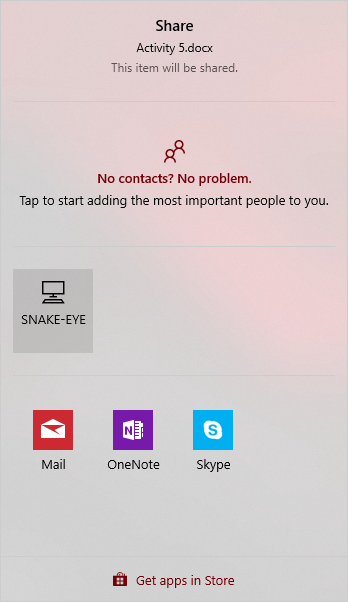
Sehen Sie, das war sehr schnell und einfach. Ebenso können Sie alles freigeben, was einen Freigabeknopf hat. Sie können Fotos direkt aus Photos app oder einer anderen Windows-Anwendung freigeben.
Empfangen einer Datei
Der Empfang ist so einfach wie das Senden einer Datei. Um eine Datei zu erhalten, stellen Sie sicher, dass Nearby Sharing aktiviert ist. Wenn jemand versucht, Ihnen eine Datei zu senden, werden Sie benachrichtigt. Sie können die Datei entweder akzeptieren und speichern oder die Verbindung ablehnen. Es gibt eine zusätzliche Möglichkeit, eine Datei zu speichern und zu öffnen, wenn Sie sie direkt öffnen möchten.
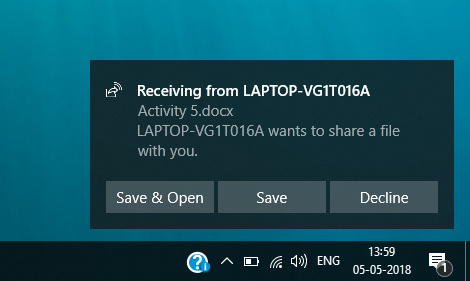
Senden und Empfangen ist recht einfach und intuitiv. Es gibt noch ein paar weitere Einstellungen, die je nach Bedarf angepasst und angepasst werden können. Sie können entscheiden, wer Ihnen Dateien schicken darf. Standardmäßig ist es auf Jeder in der Nähe eingestellt, und Sie können es auf Nur meine Geräte ändern, so dass nicht autorisierte Benutzer keine Datei an Ihren Computer senden können. Außerdem können Sie den Speicherort für alle eingehenden Dateien festlegen; er ist standardmäßig auf Downloads eingestellt.
Nearby Sharing ist in der Tat eine nützliche Funktion, die Ihnen viel Zeit sparen kann. Es macht den Prozess des Sendens von Dateien schneller und unkomplizierter. Keine Konfigurationen und Pairing mehr, sondern nur noch das direkte Senden der Datei. Es wird empfohlen, Nearby Sharing auszuschalten, nachdem Sie es benutzt haben. Sie können es das nächste Mal über das Aktionscenter wieder aktivieren.
EMPFOHLEN: Klicken Sie hier, um Windows-Fehler zu beheben und die Systemleistung zu optimieren
